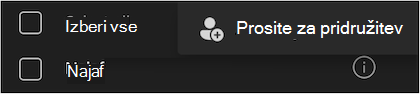Vodnik za odpravljanje težav sob za ločene sestanke v aplikaciji Microsoft Teams
Zakaj ne morem uporabljati sob za ločene sestanke v srečanju v storitvi Teams?
Če si želite ogledati sobe za
Linux, splet, iOS, iPadOS, Android (vključno z chromebookom), odjemalci PSTN in VDI so trenutno omogočeni za udeležence sobe za ločene sestanke, kar pomeni, da lahko udeležence iz teh odjemalcev premaknete v sobe za ločene sestanke, ne morete pa upravljati sob za ločene sestanke.
Sobe za ločene sestanke niso prikazane
-
Niste organizator srečanja ali pa niste bili nastavljeni kot upravitelj sobe za ločene sestanke.
-
Srečanje je bilo preklicano.
-
Nit, v kateri je bilo organizirano srečanje v kanalu, je bila izbrisana.
-
Srečanje je bilo organizirano v zasebnem kanalu ali kanalu v skupni rabi.
-
Pridružili ste se vam z nepodprtim odjemalcem.
-
Niste iz iste organizacije kot organizator srečanja.
-
Sobe za ločene sestanke onemogočite s pravilnikom prek skrbniškega portala.
Nekateri udeleženci srečanja niso bili premaknjeni v desne sobe za ločene sestanke. Kaj naj naredim?
Nekaterih vrst udeležencev srečanja ni mogoče premakniti v sobe za ločene sestanke:
-
Udeleženci, vpisani v račun za Microsoft Teams (brezplačni različici)
-
Udeleženci, ki so se pridružili iz nepodprtih naprav, kot je CVI.
-
Udeleženci, ki trenutno niso v srečanju.
-
Udeleženci, ki uporabljajo starejše različice aplikacije Teams.
Namig: Glavno srečanje je lahko soba za ločene sestanke za te udeležence, ki je ni mogoče dodeliti.
Če ste organizator srečanja in imate še vedno težave s premikanjem udeležencev v sobe za ločene sestanke, jih poskusite znova dodeliti sobam. Več o tem lahko izveste tukaj.
Organizator srečanja lahko udeležencu, ki se ni uspel pridružiti sobi za ločene sestanke, dodeli tudi tako, da se v kontrolnikih srečanja pomakne v sobe za ločene sestanke
Pri premikanju udeležencev, ki so bili dodeljeni odprti sobi, obstaja nekaj znanih omejitev:
-
Udeležencev, ki niso v sobi za ločene sestanke, ni mogoče premakniti v drugo sobo za ločene sestanke.
-
Udeleženci, ki so premaknjeni iz odprte v zaprto sobo, bodo pristali v glavnem srečanju.
Ko poskušam zapreti vse sobe za ločene sestanke, se prikaže sporočilo o napaki. Kaj naj naredim?
Z desno tipko miške kliknite sobo, ki je ni bilo mogoče zapreti, in v menijskih možnostih izberite Zapri sobo.
Zakaj se nekatere sobe za ločene sestanke niso odprle?
Prazne sobe se ne odprejo. Če za sobe za ločene sestanke nastavite časovnik in se nihče ne pridruži sobi, ta soba ne bo odprta.
Zakaj je moja soba za ločene sestanke s samosproti pred časom potekla? Če vsi udeleženci zapustijo srečanje, preden je časovnik vklopljen, se soba samodejno zapre.
Kako nadzorujem nastavitve čakalnice za glavno srečanje?
V teh nastavitvah lahko nadzorujete, ali morajo biti udeleženci srečanja sprejeti v čakalnico. Če želite več informacij, kliknite to povezavo: Spreminjanje nastavitev udeležencev srečanja v aplikaciji Teams.
Ali izbira možnosti Končaj srečanje v glavnem srečanju konča ali zapre vse aktivne sobe za ločene sestanke?
Ne, če izberete Končaj srečanje, boste le zaprli glavno srečanje. Če želite zapreti sobe za ločene sestanke, izberite Zapri sobe v sobah za ločene
Kaj naj naredim, če se končna točka telefona ne premakne?
Obvestite organizatorja ali upravitelja sobe za ločene sestanke, da naredite to:
-
Preverite, ali je v podoknu dodeljena soba.
-
Če je soba že odprta, znova kliknite gumb Dodeli.
Kaj naj naredim, če je končna točka telefona izpuščena?
V srečanje lahko znova vnesete klic.
-
Če ste klicni uporabnik, se boste pridružili glavni sobi. Prosite organizatorja, da vam dodeli pervious sobo in vas premakne.
-
Če uporabljate klic, se lahko prejšnji sobi, v katero ste bili, pridružite tako, da kliknete gumb Pridruži se sobi.
Kaj naj naredim, če ugotovim, da je moja aplikacija Teams v eni sobi, medtem ko se v telefonu predvaja zvok iz druge sobe?
Opustite klic prek omrežja PSTN in znova uporabite možnost »Pokliči me« v aplikaciji Teams.
Katere so znane omejitve za telefonsko podporo?
-
Če udeleženci klicanja odložijo in se znova pridružijo srečanju, jih je treba znova dodeliti sobi.
-
Prenos »Sprejmi/zavrni« ni podprt za udeležence telefona (PSTN), vključno z »pokliči me«.
-
Zahteva za pridružitev ni podprta udeležencem omrežja PSTN, vključno z informacijami o klicu.
-
Udeleženci omrežja PSTN, vključno z menijo »Pokliči me«, bodo samodejno premaknjeni v sobe, tudi če je nastavitev samodejnega vstopa v sobe za ločene sestanke izklopljena.
-
Udeleženci klicanja bodo pristali v čakalnici, ko se bodo vrnili v glavno sobo iz sob za ločene sestanke.
Namig: Organizator mora znova priznati udeležence, da jim omogoči dostop.
-
Udeleženci omrežja PSTN se ne bodo mogli premakniti, če sobe ne ustvari lastnik licence za glasovne konference.
-
Če ima organizator licenco za glasovne konference, upravitelj sobe za ločene sestanke pa nima licence za glasovne konference:
-
Če sobe za ločene sestanke ustvari upravitelj sob za ločene sestanke, se lahko udeleženci omrežja PSTN pridružijo glavni sobi prek klica/klica ali klica. Vendar pa se ne morejo premakniti v sobe za ločene sestanke.
-
-
Če organizator nima licence za glasovne konference, vendar ima upravitelj sobe za ločene sestanke licenco za glasovne konference:
-
Če sobe za ločene sestanke ustvari upravitelj sob za ločene sestanke, se lahko udeleženci omrežja PSTN pridružijo sobam za ločene sestanke neposredno prek klica ali klicanja. Vendar pa se ne morejo premakniti nazaj na glavno srečanje.
Namig: Preverite, ali imata organizator in upravitelj sobe za ločene sestanke licenco za glasovne konference.
-
Koliko je največje število udeležencev srečanja za sobe za ločene sestanke?
Sobe za ločene sestanke lahko organizirate za srečanja največ 300 udeležencev. Obstajajo nekateri scenariji, ki bi onemogočili sobe za ločene
-
Če se srečanju pridruži več kot 300 udeležencev in je število udeležencev manjše od 300 , bodo sobe za ločene sestanke
-
Če organizator srečanja začne organizirati sobe za ločene sestanke, ko je udeležencev manj kot 300, bo skupna velikost srečanja samodejno omejena ali zaklenjena za 300 oseb. To pomeni, da se srečanju lahko pridruži največ 300 udeležencev, dokler niso zaprte vse sobe za ločene sestanke, izbrisane in se srečanje znova zažene.
Opomba: V poznejših pojavih srečanja, ki je bilo zaklenjeno pri 300 udeležencih, se tem prihodnjim dogodkom ne more pridružiti noben udeleženec, dokler sobe za ločene sestanke niso zaprte in izbrisane.
Ali sobe za ločene sestanke potečejo?
Sobe za ločene sestanke potečejo, če jih ne odprete v zadnjih 60 dneh (kot vsa druga srečanja). Potekle sobe za ločene sestanke niso prikazane na seznamu sob. Organizatorji ne morejo obnoviti poteklih sob za ločene sestanke, lahko pa še vedno upravljajo druge sobe (če so na voljo in niso potekle). Prav tako lahko dodajo nove sobe za ločene sestanke (oštevilčevanje bo sledilo postopno) ali pa vse sobe znova ustvari od začetka.
Katere so znane omejitve za organizatorje srečanja, ko izbrali upravitelje sob za ločene sestanke?
Organizatorji srečanja imajo pri dodeljevanju upraviteljev sob za ločene sestanke te omejitve:
-
Kot upravitelje sob za ločene sestanke lahko izberete le predstavitelje v vaši organizaciji.
-
Kot upravitelje sob za ločene sestanke lahko izberete le povabljene predstavitelje.
-
Število upraviteljev sob za ločene sestanke je omejeno na 10.
-
Ljudje se pridružijo kot udeleženci in so povišani s seznama, ne morete narediti upraviteljev sob za ločene sestanke, tudi če so povabljeni.
-
Upraviteljev sob za ločene sestanke ni mogoče dodeliti določenim sobam, lahko pa se prosto premikajo med sobami.
Katere so znane omejitve za ustvarjanje sob za ločene sestanke in pred dodelitvijo udeleženca za sobe za ločene sestanke?
Organizatorji srečanja, ki uporabljajo ustvarjanje sobe za ločene sestanke pred srečanjem in pred dodelitvijo udeleženca, uporabljajo te omejitve:
Vloge:
-
Le organizatorji srečanja lahko vnaprej ustvarijo sobe za ločene sestanke in vnaprej dodelijo udeležence.
Razpoložljivost pred srečanjem:
-
Organizatorji srečanja lahko do pred srečanj dostopajo le, če glavno srečanje ni v teku in ko so vse sobe za ločene sestanke zaprte. Ko se srečanje začne, lahko sobe za ločene sestanke upravljate le prek podokna sobe za ločene sestanke v aktivnem srečanju (organizatorji ali upravitelji sob za ločene sestanke se morajo pridružiti srečanju).
Naloga udeleženca:
-
Pred dodelitvijo so na voljo le osebe v odobrenih organih.
-
Udeležencev, ki so vpisani v račun za Microsoft Teams (brezplačni različici), ni mogoče dodeliti sobi za ločene sestanke.
-
Pred dodelitvijo so na voljo le povabljeni udeleženci in osebe, ki so bile dodeljene v prejšnjih sejah, ne glede na to, ali so povabljeni.
-
Vnaprejšnje dodeljevanje udeležencev ni mogoče, če ima srečanje več kot 300 povabljenih oseb.
-
Udeleženci, ki so bili vnaprej dodeljeni in so se glavnemu srečanju pridružili pozno, po tem, ko so bile sobe za ločene sestanke že odprte, ne bodo samodejno premaknjeni v odprte sobe.
-
Vnaprej dodeljeni udeleženci, ki se pridružijo glavnemu srečanju iz nepodprtih naprav, ne bodo premaknjeni v sobe za ločene sestanke, ko odprete sobe.
Ustvarjanje sobe in nastavitve:
-
Upravitelje sob za ločene sestanke lahko pred srečanjem imenujete tako, da na zavihku sobe za ločene sestanke odprete nastavitve sob za ločene sestanke, ki so na voljo le po tem, ko so sobe za ločene sestanke ustvarjene.
-
Organizatorji z največjo časovno omejitvijo lahko vnaprej ustvarijo sobe, preden se srečanje začne, pa je 60 dni. Po 60 dneh potečejo vnaprej ustvarjene sobe.
Kako prijavim težave s sobami za ločene sestanke?
Povratne informacije o sobah za ločene sestanke delite tako, da v aplikaciji Teams izberete > pošljite povratne informacije. Vprašanja lahko postavite tudi v člankih Microsoft Answers in Microsoft Tech Community. Če želite odpraviti še eno težavo z Microsoftovo podporo, morate imeti pri roki dnevniške datoteke organizatorja srečanja in računalnikov udeležencev srečanja, ki jih lahko izvozite s temi koraki.